విషయ సూచిక
ఈ సంక్షిప్త కథనం నుండి మీరు డేటాను కోల్పోకుండా బహుళ Excel నిలువు వరుసలను ఒకదానిలో ఎలా విలీనం చేయాలో నేర్చుకుంటారు.
మీకు Excelలో పట్టిక ఉంది మరియు మీరు కోరుకున్నది రెండు నిలువు వరుసలను కలపడం, వరుసల వారీగా. ఉదాహరణకు, మీరు మొదటి పేరు & చివరి పేరు నిలువు వరుసలను ఒకటిగా చేయండి లేదా వీధి, నగరం, జిప్, రాష్ట్రం వంటి అనేక నిలువు వరుసలను ఒకే "చిరునామా" నిలువు వరుసలో చేర్చండి, విలువలను కామాతో వేరు చేయండి, తద్వారా మీరు చిరునామాలను ఎన్వలప్లపై తర్వాత ముద్రించవచ్చు.

దురదృష్టవశాత్తూ, దీన్ని సాధించడానికి Excel ఏ అంతర్నిర్మిత సాధనాన్ని అందించలేదు. వాస్తవానికి, విలీనం బటన్ (" విలీనం & కేంద్రం " మొదలైనవి), కానీ మీరు స్క్రీన్షాట్లో చూపిన విధంగా వాటిని కలపడానికి 2 ప్రక్కనే ఉన్న సెల్లను ఎంచుకుంటే:

మీరు దోష సందేశాన్ని పొందుతారు " సెల్లను విలీనం చేయడం వలన ఎగువ-ఎడమ సెల్ విలువను మాత్రమే ఉంచుతుంది మరియు ఇతర విలువలను విస్మరిస్తుంది. " (Excel 2013) లేదా "ది ఎంపిక బహుళ డేటా విలువలను కలిగి ఉంది. ఒక సెల్లో విలీనం చేయడం వలన ఎగువ-ఎడమ చాలా డేటా మాత్రమే ఉంటుంది." (Excel 2010, 2007)

ఇంకా ఈ కథనంలో, మీరు డేటాను కోల్పోకుండా మరియు VBA మాక్రోని ఉపయోగించకుండా అనేక నిలువు వరుసల నుండి డేటాను ఒకదానిలో ఒకటిగా విలీనం చేయడానికి మిమ్మల్ని అనుమతించే 3 మార్గాలను కనుగొంటారు. మీరు వేగవంతమైన మార్గం కోసం చూస్తున్నట్లయితే, మొదటి రెండింటిని దాటవేసి, నేరుగా 3వదానికి వెళ్లండి.
Excel సూత్రాలను ఉపయోగించి రెండు నిలువు వరుసలను విలీనం చేయండి
చెప్పండి, మీరు మీ ఖాతాదారుల సమాచారంతో ఒక పట్టికను కలిగి ఉన్నారు మరియు మీరు మిళితం చేయాలనుకుంటున్నారురెండు నిలువు వరుసలు ( మొదటి & చివరి పేర్లు ) ఒకటిగా ( పూర్తి పేరు ).
- కొత్త నిలువు వరుసను చొప్పించండి మీ టేబుల్లోకి. మౌస్ పాయింటర్ను కాలమ్ హెడర్లో ఉంచండి (ఇది మా విషయంలో నిలువు వరుస D ), మౌస్పై కుడి క్లిక్ చేసి, సందర్భ మెను నుండి " ఇన్సర్ట్ " ఎంచుకోండి. కొత్తగా జోడించిన కాలమ్కి " పూర్తి పేరు " అని పేరు పెడదాం.

=CONCATENATE(B2," ",C2)
Excel 2016 - Excel 365లో, మీరు అదే ప్రయోజనం కోసం CONCAT ఫంక్షన్ను కూడా ఉపయోగించవచ్చు:
=CONCAT(B2," ",C2)
ఇక్కడ B2 మరియు C2 మొదటి పేరు మరియు చివరి పేరు యొక్క చిరునామాలు , వరుసగా. ఫార్ములాలో " " కొటేషన్ మార్కుల మధ్య ఖాళీ ఉందని గమనించండి. ఇది విలీనమైన పేర్ల మధ్య చొప్పించబడే సెపరేటర్, మీరు ఏదైనా ఇతర చిహ్నాన్ని సెపరేటర్గా ఉపయోగించవచ్చు, ఉదా. కామా.

ఇదే పద్ధతిలో, మీకు నచ్చిన ఏదైనా సెపరేటర్ని ఉపయోగించి మీరు అనేక సెల్ల నుండి డేటాను ఒకటిగా చేర్చవచ్చు. ఉదాహరణకు, మీరు 3 నిలువు వరుసల (వీధి, నగరం, జిప్) నుండి చిరునామాలను ఒకటిగా కలపవచ్చు.


నిలువు వరుసలోని కంటెంట్లను క్లిప్బోర్డ్కు కాపీ చేయండి ( Ctrl + C లేదా Ctrl + Ins , మీరు ఏది ఇష్టపడితే అది), ఆపై అదే నిలువు వరుసలోని ఏదైనా సెల్పై కుడి క్లిక్ చేయండి (" పూర్తి పేరు " ) మరియు "ని ఎంచుకోండి సందర్భ మెను నుండి ప్రత్యేకతను అతికించండి ". విలువలు బటన్ను ఎంచుకుని, సరే క్లిక్ చేయండి.
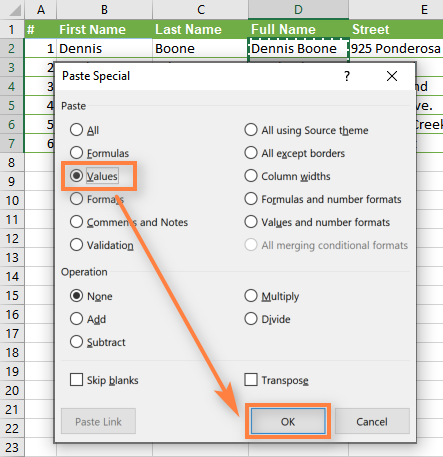
ఆ తర్వాత ఎంచుకున్న నిలువు వరుసలలో దేనినైనా కుడి క్లిక్ చేసి, సందర్భ మెను నుండి తొలగించు ఎంచుకోండి:

బాగుంది, మేము విలీనం చేసాము 2 నిలువు వరుసల నుండి ఒకటిగా పేర్లు! అయినప్పటికీ, దీనికి కొంత ప్రయత్నం అవసరం :)

నోట్ప్యాడ్ ద్వారా నిలువు వరుసల డేటాను కలపండి
ఈ మార్గం మునుపటి కంటే వేగవంతమైనది, దీనికి సూత్రాలు అవసరం లేదు, కానీ ఇది ప్రక్కనే ఉన్న నిలువు వరుసలను కలపడం మరియు వాటన్నింటికీ ఒకే డీలిమిటర్ని ఉపయోగించడం కోసం మాత్రమే సరిపోతుంది .
ఇక్కడ ఒక ఉదాహరణ: మేము 2 నిలువు వరుసలను కలపాలనుకుంటున్నాముమొదటి పేర్లు మరియు చివరి పేర్లతో ఒకటిగా.
- మీరు విలీనం చేయాలనుకుంటున్న రెండు నిలువు వరుసలను ఎంచుకోండి: B1పై క్లిక్ చేసి, C1 ని ఎంచుకోవడానికి Shift + కుడి బాణం నొక్కండి, ఆపై Ctrl + నొక్కండి రెండు నిలువు వరుసలలో డేటా ఉన్న అన్ని సెల్లను ఎంచుకోవడానికి Shift + డౌన్ బాణం.

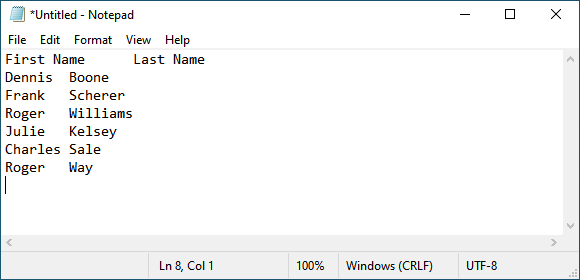
" Replace " డైలాగ్ బాక్స్ను తెరవడానికి Ctrl + H నొక్కండి, క్లిప్బోర్డ్ నుండి ట్యాబ్ అక్షరాన్ని " దేనిని కనుగొనండి " ఫీల్డ్లో అతికించండి, మీ సెపరేటర్ని టైప్ చేయండి, ఉదా. " తో భర్తీ చేయి" ఫీల్డ్లో స్పేస్, కామా మొదలైనవి. " అన్నింటినీ భర్తీ చేయండి " బటన్ను నొక్కండి; ఆపై డైలాగ్ బాక్స్ను మూసివేయడానికి " రద్దు చేయి "ని నొక్కండి.

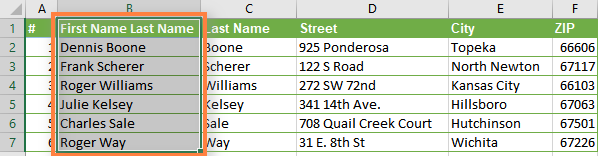
మరిన్ని ఉన్నాయిమునుపటి ఎంపిక కంటే దశలు, కానీ నన్ను నమ్మండి లేదా మీరే ప్రయత్నించండి - ఈ మార్గం వేగంగా ఉంటుంది. తదుపరి మార్గం మరింత వేగంగా మరియు సులభంగా ఉంటుంది :)
Excel కోసం విలీన కణాల యాడ్-ఇన్ని ఉపయోగించి నిలువు వరుసలలో చేరండి
అనేక Excel నిలువు వరుసల నుండి డేటాను ఒకదానిలో ఒకటిగా కలపడానికి వేగవంతమైన మరియు సులభమైన మార్గం Excel కోసం మా అల్టిమేట్ సూట్తో చేర్చబడిన Excel కోసం సెల్లను విలీనం చేయండి.
Merge Cells యాడ్-ఇన్తో, మీకు నచ్చిన ఏదైనా సెపరేటర్ని ఉపయోగించి అనేక సెల్ల నుండి డేటాను మిళితం చేయవచ్చు (ఉదా. స్పేస్, కామా, క్యారేజ్ రిటర్న్ లేదా లైన్ బ్రేక్). మీరు విలువలను అడ్డు వరుస, నిలువు వరుసల వారీగా చేర్చవచ్చు లేదా ఎంచుకున్న సెల్ల నుండి డేటాను కోల్పోకుండా ఒకటిగా విలీనం చేయవచ్చు.
రెండు నిలువు వరుసలను 3 సాధారణ దశల్లో ఎలా కలపాలి
- డౌన్లోడ్ చేయండి మరియు అల్టిమేట్ సూట్ను ఇన్స్టాల్ చేయండి.
- మీరు విలీనం చేయాలనుకుంటున్న 2 లేదా అంతకంటే ఎక్కువ నిలువు వరుసల నుండి అన్ని సెల్లను ఎంచుకోండి, Ablebits.com డేటా ట్యాబ్ > సమూహాన్ని విలీనం చేసి, సెల్లను విలీనం చేయి > నిలువు వరుసలను ఒకటిగా విలీనం చేయి ని క్లిక్ చేయండి.

- సెల్లను విలీనం చేయండి డైలాగ్ బాక్స్లో, ఎంచుకోండి క్రింది ఎంపికలు:
- ఎలా విలీనం చేయాలి: నిలువు వరుసలు ఒకటిగా (ముందుగా ఎంపిక చేయబడింది)
- వీటితో ప్రత్యేక విలువలు: కావలసిన డీలిమిటర్ను ఎంచుకోండి (మా విషయంలో ఖాళీ)
- ఫలితాలను ఇక్కడ ఉంచండి: ఎడమ నిలువు వరుస
- ఎంచుకున్న సెల్ల కంటెంట్లను క్లియర్ చేయండి ఎంపికను టిక్ చేసి, విలీనం ని క్లిక్ చేయండి.<17

అంతే! కొన్ని సాధారణ క్లిక్లు మరియు మేము ఏదీ ఉపయోగించకుండానే రెండు నిలువు వరుసలను విలీనం చేసాముసూత్రాలు లేదా కాపీ/పేస్ట్ చేయడం.

పూర్తి చేయడానికి, కాలమ్ Bని పూర్తి పేరు గా మార్చండి మరియు ఇకపై అవసరం లేని కాలమ్ "C"ని తొలగించండి.<3
గత రెండు మార్గాల కంటే చాలా సులభం, కాదా? :)

